
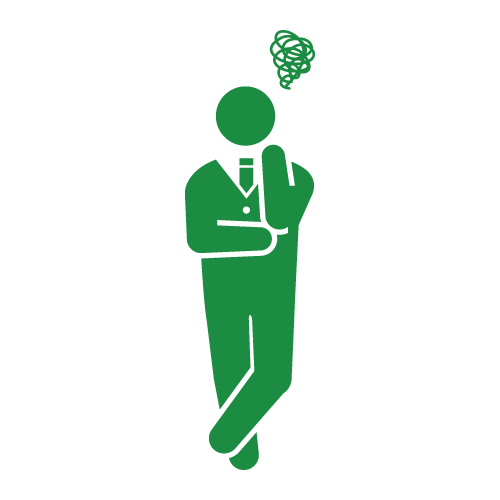
- Messaging APIの使い方は?
- APIって自分で設定できるの?
- そもそも何ができるの?
このような疑問を持つ方に向けて、LINE公式アカウントのMessaging APIについて解説します。
Messaging APIを利用することにより、LINE公式アカウントの機能の幅が増えますので、ぜひ活用してみてください。
目次
APIとは
APIとは、アプリケーション・プログラミング・インタフェース(Application Programming Interface)の略語です。アプリケーションやソフトウェア同士をつなげるインタフェース※のことです。
※インタフェース:直訳すると「接点」です。異なる2つのものを仲介するといった意味。
つまり、自分たちのサービスと、他のサービスを連携して、機能を共有できるようになります。例えば、飲食店のサイトから地図アプリに遷移するのは、APIによる機能です。
利用時は、APIを提供している会社からWeb上に公開されたAPIを使って実装していきます。
ですが、基本的に内部のコードまでは開示されておらず、詳しくプログラム内容までは知れないため、使い方を合わせて確認していくことになります。
また、内部のコードがわからないと、不具合が起きた場合などの対処は難しいでしょう。
ただ、新たにプログラムを開発する必要がなく、他社のユーザー情報を使えるのがメリットです。
LINEのMessaging APIとは
LINEのMessaging APIとは、LINEヤフー社が提供するAPIで、LINE上で提供できる他サービスとの連携機能です。
Messaging APIの利用により、予約機能やデジタル会員証などが使えるようになります。すると、LINEでのコミュニケーションがよりスムーズになるでしょう。
Messaging APIを使い、ボットサーバーとLINEプラットフォーム間でデータを交換する仕組みとなっています。
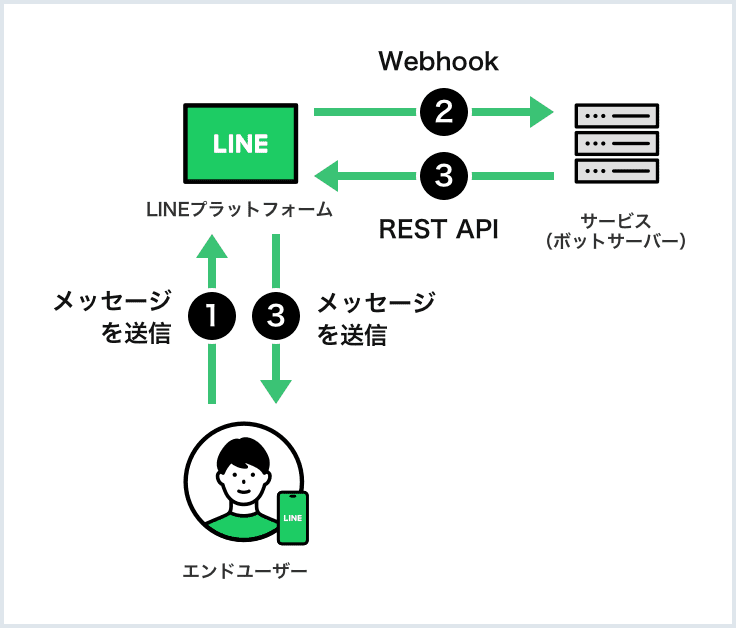
LINE API Use Caseでは、Messaging APIを利用したデモアプリとソースコードが公開されていますので、ぜひ参考にしてみてください。
APIを利用することによって、LINE公式アカウントの機能を拡張してくれます。LINE公式アカウントの機能だけでは物足りない方は、Messaging APIを利用する価値があるでしょう。
Messaging API利用時は、LINE Developersを始める必要がありますので、下記記事を参考にLINE Developersに登録してみてください。
LINE公式アカウントとMessaging APIの関係性
LINE公式アカウントとは、誰でも無料でアカウント開設可能な、ビジネス用のLINEアカウントです。
Messaging APIを使うことで、LINE公式アカウントの機能以上の活用が可能となります。
例えば、タップボタンが2つ含まれた確認テンプレートや、複数のタップ領域を設定した画像を送信できるイメージマップメッセージなどが活用できます。
LINEユーザーは使い慣れたLINEのトークルームで、さまざまなサービスを利用できるでしょう。
LINE公式アカウントだけでできること
LINE公式アカウントを利用すると、お得なクーポンを送ったり、アンケートを取ったりできます。
例えば、
- メッセージ配信
- ステップ配信
- チャット
- 自動応答メッセージ
- リッチメニュー
- ショップカード
- クーポン
などの機能があります。
Messaging APIを導入しなくても基本的な機能を利用できますが、さらに使い込みたい場合は基本機能を拡張できるツールが必要になってくるでしょう。
Messaging APIを導入するとできること
Messaging APIでできることを紹介いたします。
さまざまな形式のメッセージ送信
Messaging APIを利用すると、JSONオブジェクトを使用してさまざまな形式のメッセージを送れるようになります。
- 位置情報メッセージ
- イメージマップメッセージ
![イメージマップメッセージ]()
![Flex Message]()
- テンプレートメッセージ
ボタンテンプレート
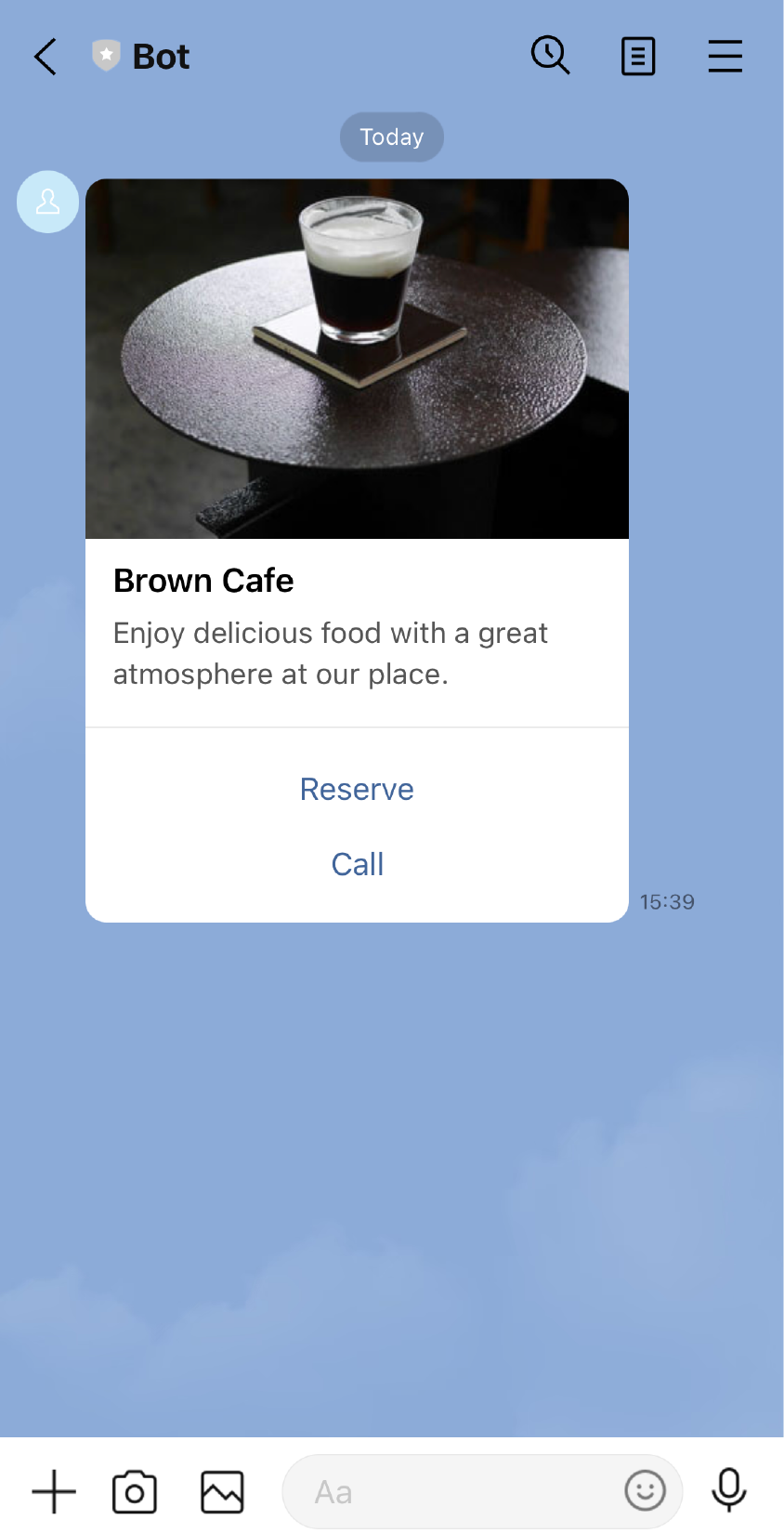
確認テンプレート
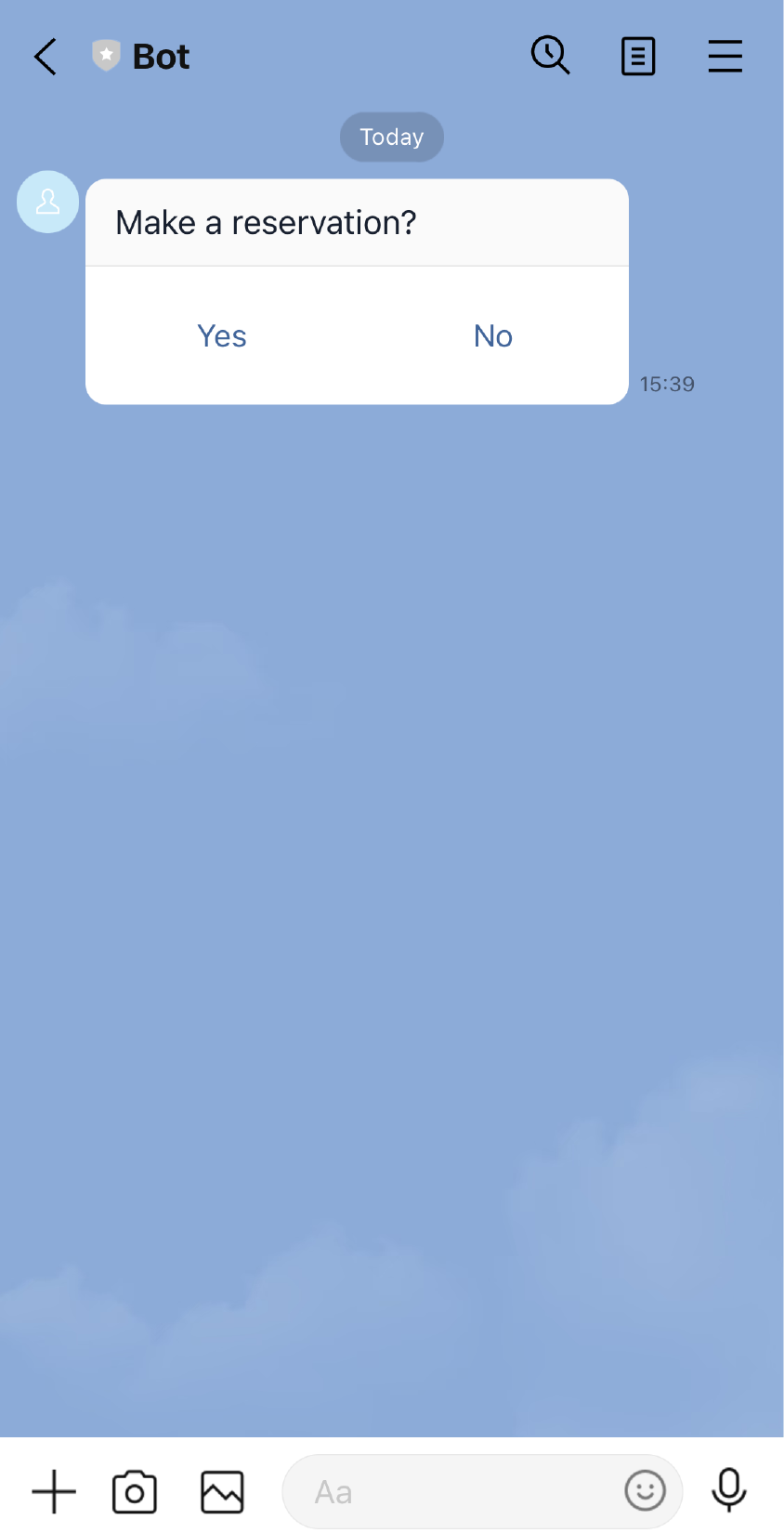 ※引用:メッセージタイプ
※引用:メッセージタイプ
メッセージ内容を工夫することで、ユーザーの目に留まりやすくなります。
また、アクションを起こしやすい内容だと、双方向のコミュニケーションが増えてくるでしょう。
ユーザーのプロフィール情報を取得
Messaging APIの活用により、ユーザー情報を取得できます。取得できる情報は下記の通りです。
- LINEの表示名
- ユーザーID ※認証済みアカウントまたはプレミアムアカウントのみで利用可能
- ユーザーの言語
- プロフィール画像
- ステータスメッセージ
※参考:プロフィール情報を取得する
LINE公式アカウントでは、反応(メッセージ等)をくれたユーザー情報のみしか確認できません。
ですが、Messaging APIで取得できるのは、友だち追加しているユーザーか、メッセージを送ってくれたことのあるユーザー情報です。
※ブロックされている場合は取得できません。
リッチメニューをカスタマイズ
LINE公式アカウントでもリッチメニューを設定できますが、Messaging APIを利用すると、さらに細かくカスタマイズできるようになります。
例えば、リッチメニューにタブをつけて、表示画面を切り替えることができます。
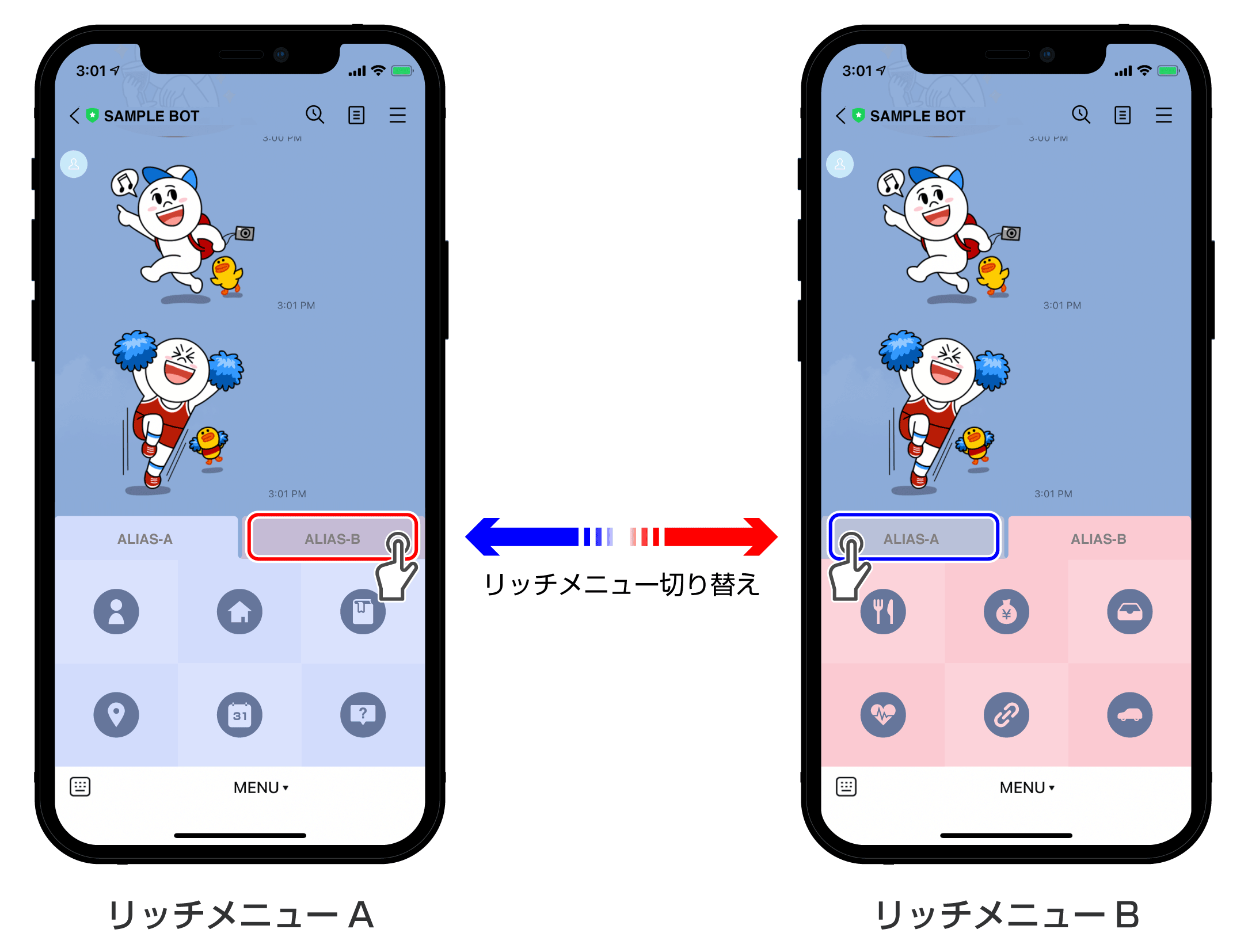
※引用:リッチメニューを使う
遷移させたいリンクや、表示させたい項目が多い場合に活躍する機能です。
Messaging APIを導入するには
Messaging APIを導入するには「自社で1からシステム開発する」か、「Messaging APIを利用した拡張ツールを利用」という方法が挙げられます。
拡張ツールの中でもマーケティングに特化して開発された「Lステップ」がおすすめです。それぞれ詳細を解説します。
自社で1からシステム開発する
Messaging APIを導入する際、社内にシステムエンジニア(SE)が在籍していれば、自社で1から開発できます。
社内SEに任せるメリットは、実現させたいプログラムの微妙なニュアンスまで汲み取って、細かく指示できる点です。
しかしながら、社内SEが在籍していない会社や、専門外の分野で対応できない場合、忙しくて依頼できない状態だと、自社開発は難しいでしょう。
その場合は、外部に委託したり、ノーコードで使える拡張ツールを使ったりすることをおすすめします。
拡張ツールの「Lステップ」を導入する
Messaging APIでは、下記のようにコードを扱う必要があります。そのため、コードの知識がないと難しく感じてしまう人も多いでしょう。
Unset
curl -v -X POST
https://api-data.line.me/v2/bot/richmenu/richmenu-19682466851b21e2d7c0ed482ee0930f/content \
-H 'Authorization: Bearer {channel access token}' \
-H "Content-Type: image/png" \
-T richmenu-a.png
※引用:リッチメニューを使う
そこで、
という方には、Lステップをおすすめします。
Lステップとは、マーケティングに特化したLINE公式アカウントの拡張ツールです。
Messaging APIのように、LINE公式アカウントにはない機能を使えるようになります。
Lステップの初期設定でもMessaging APIを設定しますが、Lステップは簡単に設定や操作ができるメリットがあります。
マニュアルや活用セミナーなども充実していますので、操作に不安を持っている方でも安心して使えるのが魅力です。
また、Lステップの構築代行をしてくれる正規代理店もいます。自分で構築や勉強をする時間がない人におすすめです。
Lステップでできること
Lステップでできることを紹介いたします。
自動応答機能でのキーワード設定の範囲が広い
Lステップには、自動応答の機能があります。友だちが送信したキーワードに、自動で応答してくれる便利な機能です。
LINE公式アカウントにも自動応答機能はありますが、Lステップでは部分一致の応答設定もできます。
LINE公式アカウントの自動応答メッセージは、設定したキーワードと友だちが送信したキーワードが、完全に一致した場合に反応します。
例えば、LINE公式アカウントでは「営業時間」のキーワードに対し、営業時間をアナウンスする設定をしていた場合、「営業時間」というメッセージにのみ反応します。
一方、Lステップでは、完全一致の他に部分一致の設定ができるため、「営業時間」1つのキーワードで「営業時間は?」「営業時間が知りたい」など、関連ワードも網羅できます。
詳細なユーザー情報の取得
Messaging APIで取得できるユーザー情報では、友だち登録をしてくれた方のLINE表示名やプロフィール画像などのみですが、Lステップでは、どこから友だち登録がされたのかを特定できるようになります。
また、ただ分析するだけでなく、友だち登録してくれた媒体の流入経路ごとに異なるテンプレートを配信するといった、個別のアクション設定も可能です。
その他にも、LINE公式アカウントではメッセージを送ってくれたユーザーの情報しか確認できません。ですが、Lステップでは友だち登録してくれた全員の情報を確認できます。
このように、LステップではLINE公式アカウントよりも、さらに詳細なユーザー情報が取得可能となります。
自由度の高いリッチメニューの作成
Lステップで作成するリッチメニューは、自由度の高さが魅力です。
| Lステップ | LINE公式アカウント | |
| 友だちによって表示切替え | ○ | ☓ |
| リッチメニュー内のタップで切り替え | ○ | ☓ |
| テンプレートに合わせずボタンの数や位置を設定 | ○ | △
※Messaging APIの利用で可能になる |
LINE公式アカウントでは公開できるリッチメニューは1つのみで、全員共通のリッチメニューとなります。
ですが、Lステップのリッチメニューでは、複数公開でき、友だちによって表示変更が可能です。例えば「男性・女性」、「会員・非会員」などで分けられます。
また、LINEでの案内を確認してくれた人には表示を変えるなど、アクションに連動したり、タブ分けしたりできるのがメリットです。
タブだけでなく、リッチメニュー内の項目をタップすることで、表示するリッチメニューを切り替えることもできます。
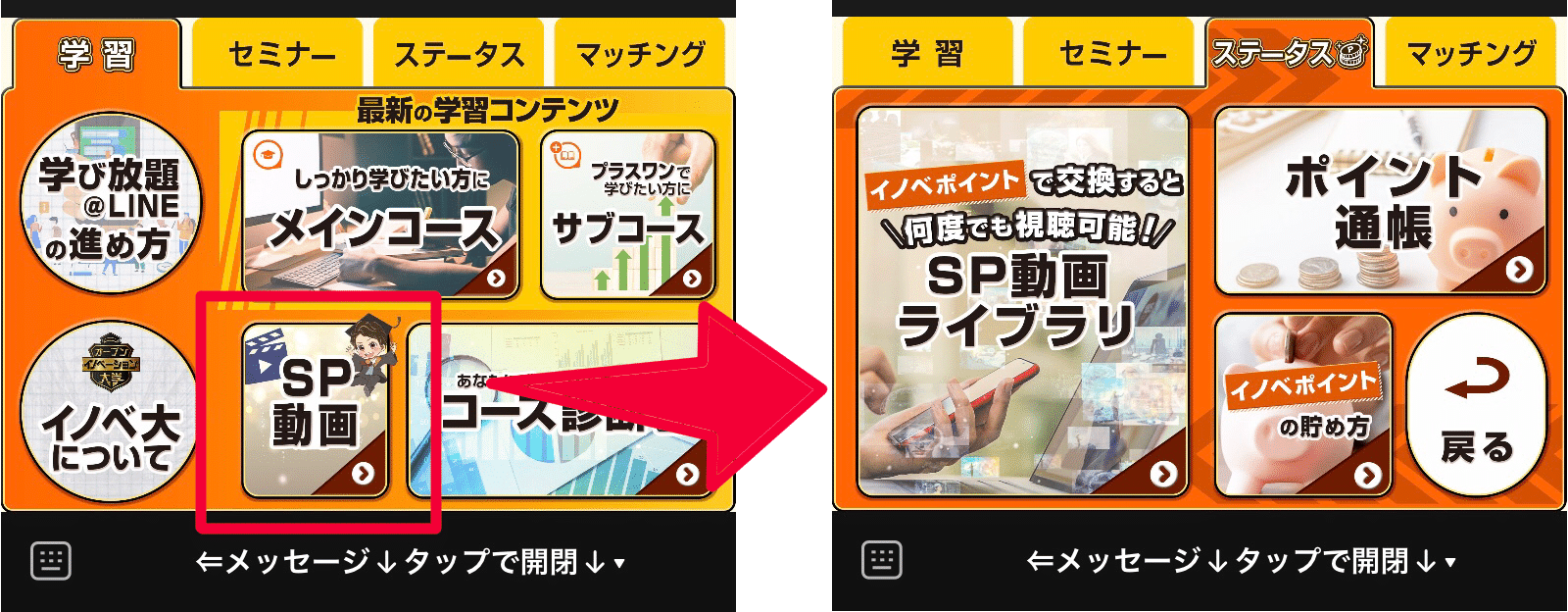
デザインの自由度も高く、テンプレートを利用せず、自分でデザインした場所にボタンの数や位置を設定できます。
LINE公式アカウントのリッチメニューのテンプレート
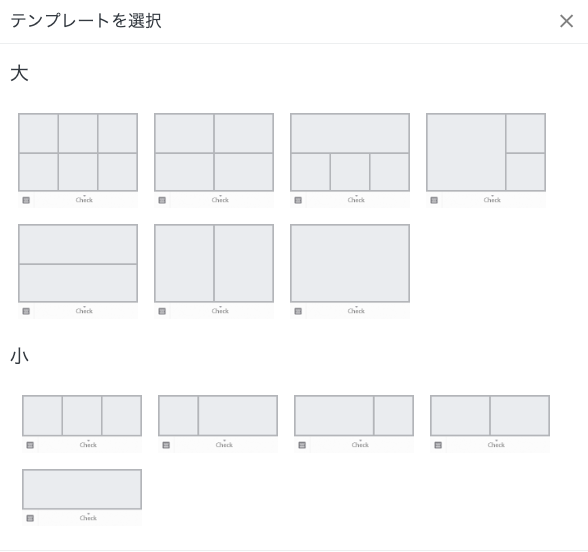
Lステップで作成した自由度の高いリッチメニュー
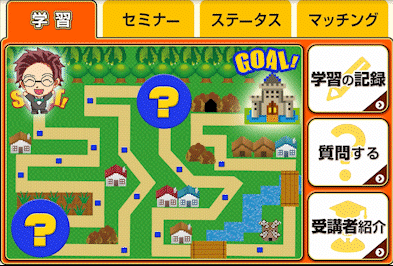
まとめ
本記事では、Messaging APIについてと、代わりに使えるLステップについて紹介いたしました。
LINE公式アカウントだけでは物足りないと感じている方は、ぜひ利用してみてください。



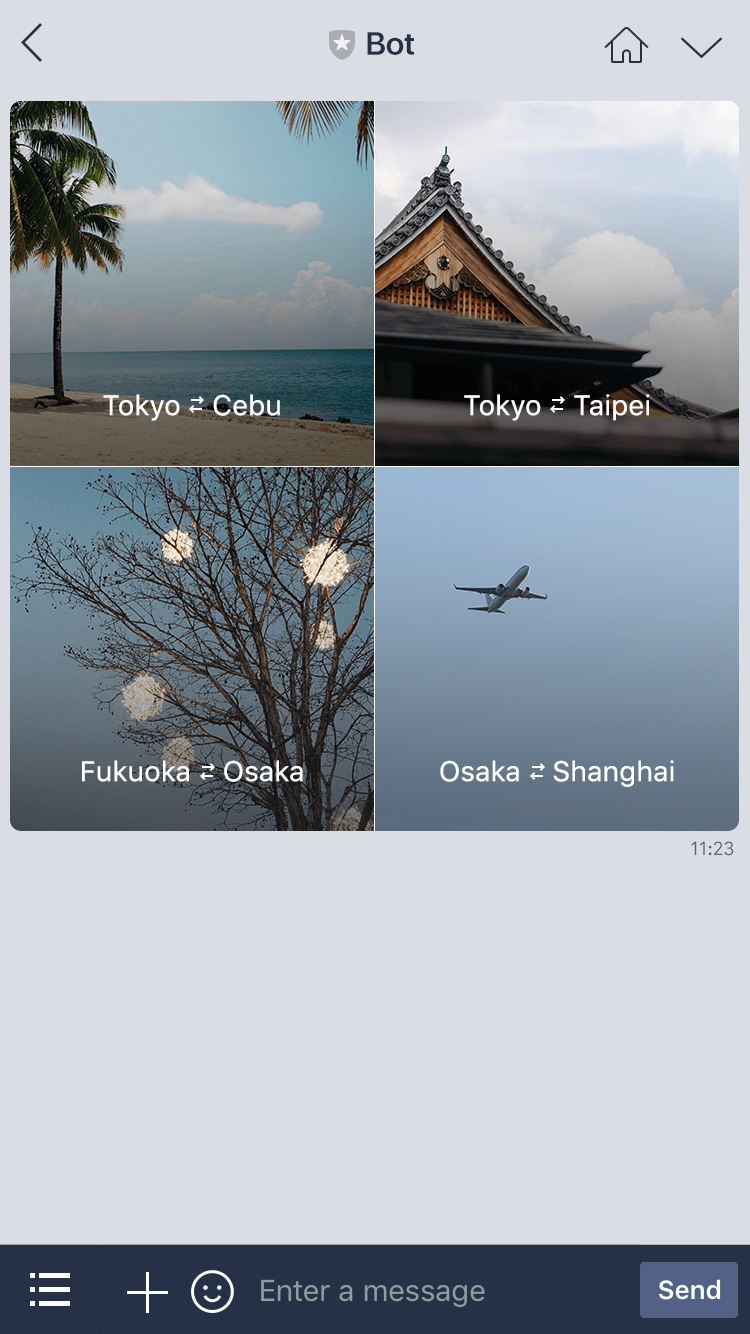
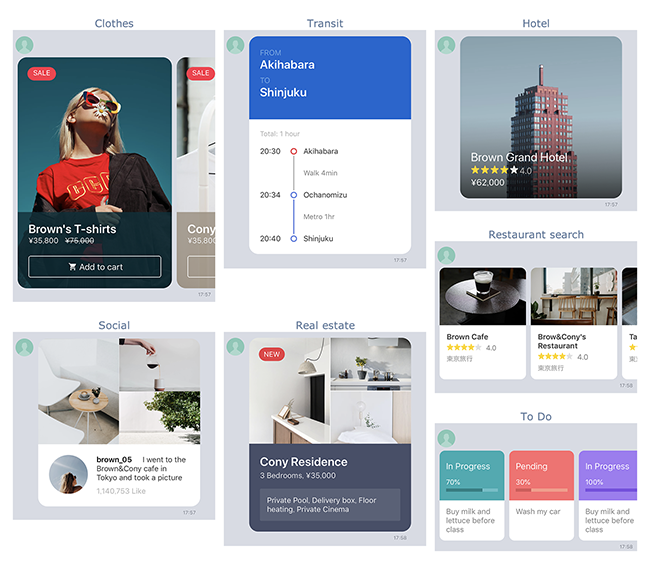
とは?-300x200.jpg)










-1.jpeg)

